
Haben Sie Ihr iPhone auf ein Samsung-Handy gewechselt oder möchten Sie Ihre iPhone Daten wie Fotos mit Ihren Freunden teilen, die ein Samsung-Handy haben? Unter diesen Bedingungen brauchen Sie die Daten von iPhone zu Samsung zu übertragen. Was es angeht, werden Sie vielleicht Frage stellen: "Wie kann ich die Daten von iPhone auf Samsung übertragen?". In diesem Artikel werden wir Ihnen die Methoden dazu vorstellen, iPhone Daten auf Samsung Galaxy zu übertragen.
Um die Daten zwischen verschiedenen Systems zu synchronisieren, ist ein Tool für die Datenübertragung benötigt. Aiseesoft MobieSync ist ein hilfreiches Tool, das Ihnen hilft, die Daten von iPhone auf Samsung zu übertragen. Außerdem ermöglicht es Ihnen auch, die Daten wie Kontakte, Fotos und Mediendateien zwischen iPhone und Android, iPhone und Computer, Android und Android frei zu übertragen. Wenn Sie die Kontakte von iPhone auf Huawei übertragen möchten, können Sie diese Software anwenden.
Schritt 1: Öffnen Sie Aiseesoft MobieSync und schließen Sie Ihre beiden Geräte durch ein USB-Kable an den Computer an.
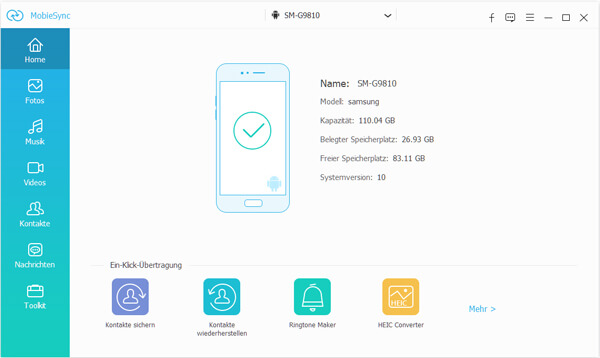
Schritt 2: Klicken Sie in der linken Seitenliste auf einen Tab wie beispielsweise Fotos, Musik, Videos usw., um die Daten zur Übertragung auszuwählen.
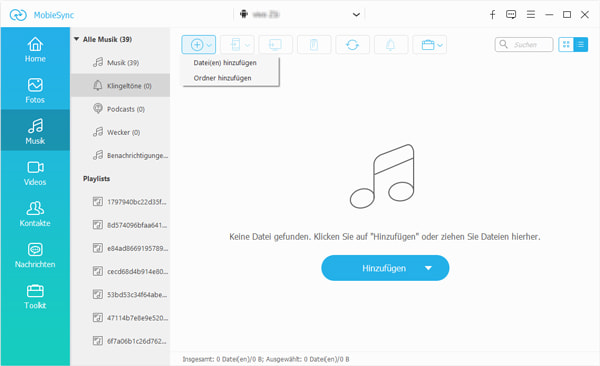
Schritt 3: Wählen Sie die gewünschten Dateien aus, dann klicken Sie auf "Aufs Gerät übertragen", um sie auf Samsung zu übertragen.
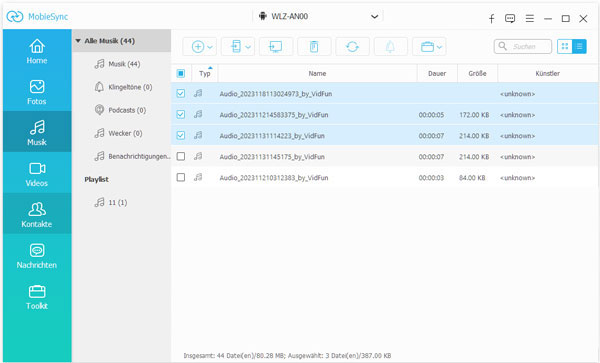
Tipp: Vergessen Sie nicht, USB-Debugging auf iPhone und Samsung zu aktivieren, damit Sie auf die Daten Ihres Mobiltelefons zugreifen können.
Neben der einfachsten Datenübertragung Software - Aiseesoft MobieSync können Sie auch Samsung Smart Switch probieren. Das ist ein von Samsung entwickeltes Datenübertragung Tool, das Ihnen ermöglicht, die Daten von Android, iOS oder anderen Geräten zu Samsung zu importieren. Jetzt informieren Sie sich über die Anleitung dazu, mit Samsung Smart Switch Mobile die Daten vom iPhone aufs Samsung zu laden.
Schritt 1: Downloaden Sie die Samsung Smart Switch Mobile App vom Google Play auf Ihrem Samsung-Handy. Tippen Sie auf das Icon, um die App zu starten.
Schritt 2: Wählen Sie die Weise wie "USB-Kabel" oder "Drahtlos" zum Übertragen der Daten auf das neue Samsung Galaxy Handy. Anschließend tippen Sie auf "EMPFANGEN". Wählen Sie "iOS", von dem Sie die Daten auf Samsung übertragen werden.
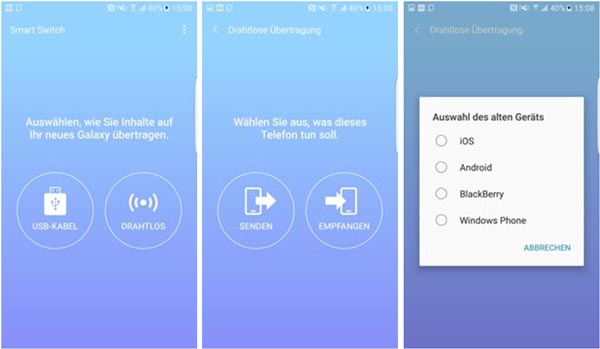
Schritt 3: Geben Sie die Apple ID und das Passwort ein, um sich an iCloud anzumelden. Danach können Sie die iCloud-Backups sehen. Wählen Sie ein und stellen Sie es auf Ihrem Samsung-Gerät wieder her. Die iPhone Daten werden schließlich aufs Samsung übertragen.
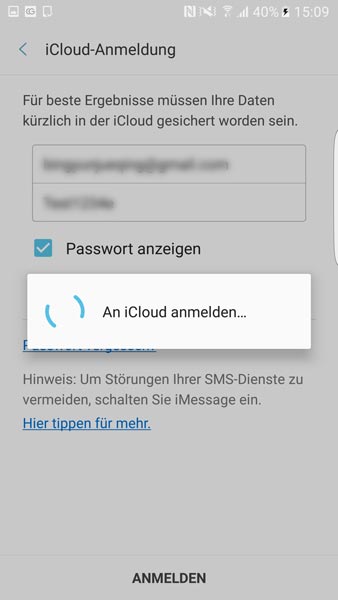
Sie können auch mit der Smart Switch App und einem Kabel diese Datenübertragung realisieren. Mit Android 12 oder höher können Sie diese Methode benutzen. Die Schritte zur Anwendung sind nicht allzu kompliziert, aber die Erfolgsquote ist dementsprechend niedrig. Unter erfahren Sie die Anleitung dazu.
Schritt 1: Starten Sie die Smart Switch App auf Ihrem Samsung-Handy. Dann tippen Sie auf Ihrem Handy auf "Daten empfangen", wenn Sie die Frage "Was soll dieses Telefon tun?" sehen.
Schritt 2: Wählen Sie das Gerät aus, von welchem Gerät übertragen werden soll. Danach schließen Sie Ihr iPhone an ihr Samsung-Handy mit einem Kabel an.
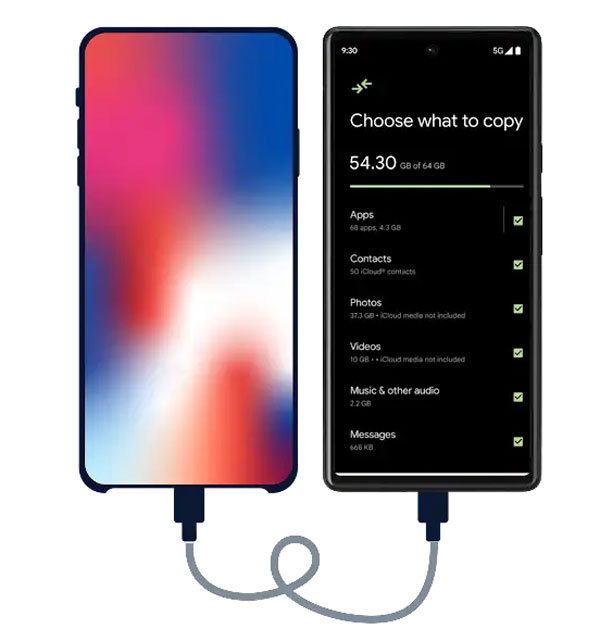
Schritt 3: Tippen Sie auf Ihrem iPhone auf "Vertrauen", dann tippen auf Ihrem Samsung-Handy auf "Weiter".
Schritt 4: Wählen Sie die Dateien wie Apps, Kontakte, Fotos aus, die Sie übertragen möchten. Schließlich können Sie den Vorgang der Übertragung starten.
Wenn Sie über keine App verfügen, ist diese Methoden Ihnen geeignet. Außerdem brauchen Sie kein Kabel zu verwenden, um die Daten von iPhone auf Samsung zu übertragen. Stellen Sie sicher, dass Sie Google Drive, einen zu Google Service gehörte Cloud-Speicher, auf iPhone und Samsung aktiviert haben. Befolgen Sie die Anleitungen oben, um zu erlernen, wie man mit Google Drive die Daten von iPhone auf Samsung ohne Kabel übertragen.
Schritt 1: Öffnen Sie Google Drive auf Ihrem iPhone und melden Sie sich mit Ihrem Google-Konto an.
Schritt 2: Wählen Sie die Daten aus, die Sie auf Samsung übertragen möchten.
Schritt 3: Nachdem Sie auf Samsung mit gleichem Google-Konto angemeldet haben, werden die hochgeladenen Daten automatisch synchronisieren und können Sie auf die übertragenen Daten zugreifen.
Sie können das Handy Transfer Tool verwenden, nämlich Aiseesoft FoneCopy. Mit dieser Software können Sie auch die Daten von iPhone auf Samsung schnell und effizient übertragen. Außerdem können Sie die Daten wie Fotos, Videos zwischen iPhone und Android, iPhone und iPhone, Android und Android übertragen.

Aiseesoft FoneCopy ist ein professionelles Handy Transfer Tool, mit dem Sie die Daten zwischen verschiedenen Android- und iPhone-Geräten synchronisieren können. Wenn Sie iPhone wechseln möchten, können Sie mithilfe von diesem Programm Ihre Daten wie Kontakte auf Ihr neues iPhone übertragen.
Schritt 1: Downloaden, installieren Sie die Software Aiseesoft FoneCopy auf Ihrem Computer. Klicken Sie auf das Icon doppelt, um die Software zu starten.
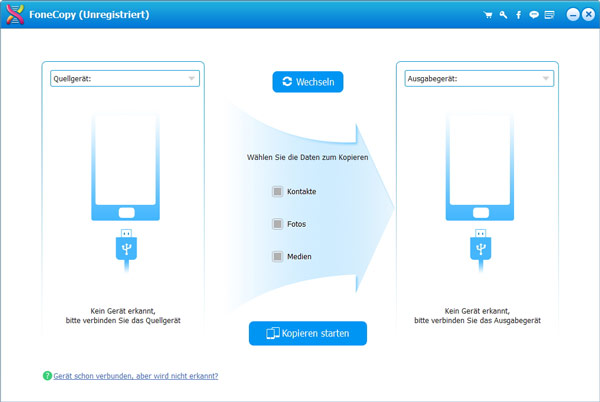
Schritt 2: Schließen Sie Ihr iPhone und Samsung-Handy über zwei USB-Kabel an die Software an. Beim Verbinden des Samsung-Handys brauchen Sie den USB-Debugmodus zu aktivieren. Nach der erfolgreichen Verbindung werden die Geräteinformationen in der Oberfläche der Software angezeigt.
Um die Daten von iPhone auf Samsung zu übertragen, stellen Sie vor allem bitte fest, dass iPhone Quellgerät und Samsung Ausgabegerät ist. Wenn die Geräte sich falsch befinden, klicken Sie auf den Button "Wechseln" und die Position vom iPhone und Samsung-Handy wird geändert.
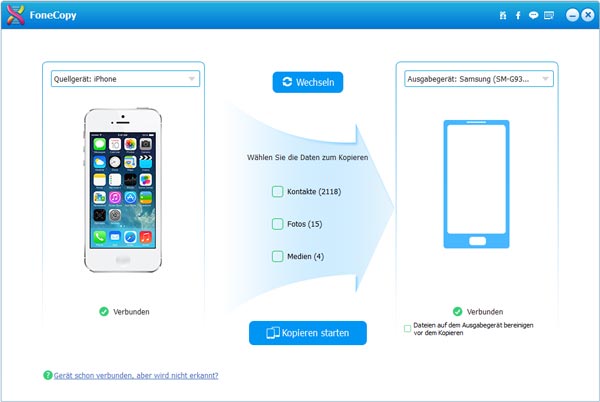
Schritt 3: Haken Sie den Dateityp vor dem Kästchen ab, wie z.B. wenn Sie Kontakte von iPhone auf Android übertragen möchten, aktivieren Sie "Kontakte". Sie können alle oder einzelne Dateitypen wählen.
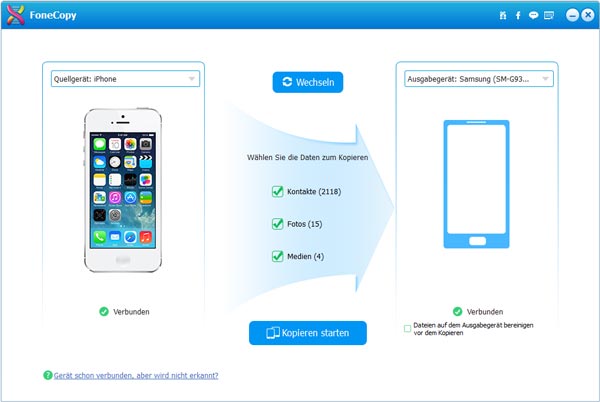
Schritt 4: Nachdem Sie die Daten zum Übertragen aktiviert haben, klicken Sie auf "Kopieren starten". Dann beginnt die Software sofort, die ausgewählten Daten von iPhone auf Samsung zu kopieren. Der Kopiervorgang dauert einige Sekunden.
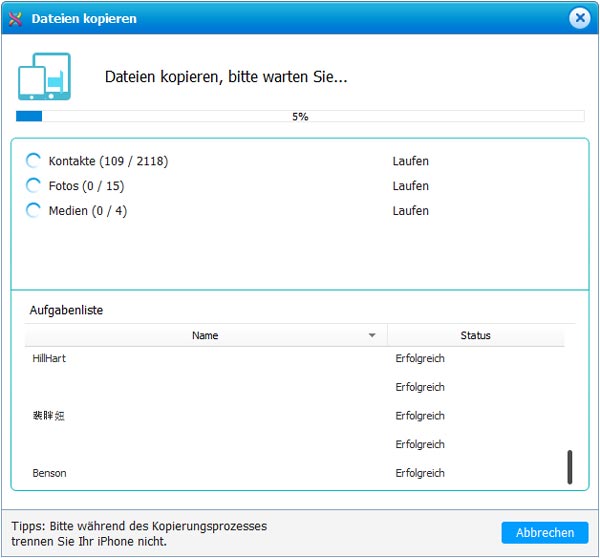
Fazit
In diesem Artikel haben wir Ihnen vier Methoden zum Übertragen der Daten von iPhone auf Samsung angezeigt. Im Vergleich ist die erste Methode - mit der Aiseesoft MobieSync Software einfacher. Mit gerade einem Klick werden Ihre iPhone Daten aufs Samsung übertragen, während das Samsung Smart Switch Tool komplizierter ist. Außerdem können Sie damit die Daten von Sony auf Samsung übertragen. Sie können die Software nach dem Download-Link herunterladen und kostenlos probieren.